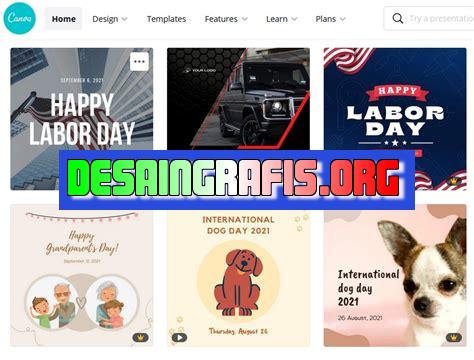
Cara membuat cover di Canva: pilih template, tambahkan gambar dan teks, atur warna dan font, download atau bagikan secara langsung.
Bagi para designer grafis, membuat cover yang menarik dan profesional adalah hal yang penting untuk menarik perhatian audiens. Namun, tidak semua orang memiliki kemampuan dalam desain grafis. Oleh karena itu, Canva hadir sebagai solusi untuk mempermudah proses pembuatan cover. Bagaimana cara membuat cover di Canva? Simak ulasan berikut ini!
Pertama-tama, langkah awal yang harus dilakukan adalah membuat akun di Canva. Setelah berhasil membuat akun, pilih menu “Create a design” dan pilih ukuran cover yang ingin dibuat. Kemudian, pilih template atau desain yang sesuai dengan tema cover yang ingin dibuat. Dari sini, Anda dapat mengubah warna, font, dan gambar hingga mencapai hasil yang diinginkan.
Selanjutnya, tambahkan elemen-elemen yang dibutuhkan seperti judul, subtitle, gambar, atau elemen lain yang mendukung tema cover. Pastikan penggunaan warna dan font yang sesuai sehingga cover terlihat estetis dan mudah dibaca.
Setelah selesai, preview cover yang telah dibuat dan pastikan tidak ada kesalahan atau kekurangan elemen. Jika sudah memastikan semuanya, unduh cover dalam format yang diinginkan dan siap digunakan. Dengan Canva, membuat cover yang menarik dan profesional tidak perlu lagi menjadi hal yang sulit. Yuk, coba sekarang juga!
Cara Membuat Cover di Canva
Canva merupakan sebuah platform desain grafis online yang memudahkan para penggunanya untuk membuat berbagai jenis desain, termasuk cover. Dalam artikel ini, kami akan membahas langkah-langkah membuat cover di Canva.
1. Masuk ke Canva
Langkah pertama adalah masuk ke website Canva dan login ke akun Anda. Jika belum memiliki akun, Anda dapat membuatnya secara gratis dengan mengikuti petunjuk di situs web Canva.
2. Pilih ukuran cover yang diinginkan
Setelah masuk ke dalam akun, pilih ukuran cover yang ingin Anda buat. Canva menawarkan berbagai ukuran cover yang umum digunakan, seperti untuk buku, majalah, atau media sosial seperti Facebook dan Twitter.
3. Pilih template yang sesuai
Anda juga dapat memilih template cover yang sudah disediakan oleh Canva untuk mempermudah proses desain. Pilih template yang sesuai dengan tema atau tujuan Anda.
4. Tambahkan gambar
Jika Anda ingin menambahkan gambar pada cover, Canva menyediakan berbagai pilihan gambar gratis atau berbayar yang dapat Anda gunakan. Anda juga dapat mengunggah gambar sendiri jika sudah memiliki gambar yang ingin digunakan.
5. Tambahkan teks
Setelah menambahkan gambar, Anda dapat menambahkan teks pada cover. Pilih font dan warna yang sesuai dengan tema atau tujuan Anda.
6. Gunakan fitur desain Canva
Canva menyediakan berbagai fitur desain seperti pengaturan margin, layering, dan efek untuk mempercantik tampilan cover. Gunakan fitur-fitur ini untuk membuat cover yang lebih menarik.
7. Preview dan edit
Setelah selesai mendesain cover, preview hasilnya dan lakukan perbaikan jika diperlukan. Anda dapat mengubah ukuran atau posisi elemen-elemen pada cover.
8. Unduh atau bagikan
Setelah puas dengan hasil desain, unduh cover dalam format yang diinginkan seperti PNG atau JPG. Anda juga dapat membagikan desain cover secara langsung melalui media sosial atau email.
9. Simpan desain
Jangan lupa untuk menyimpan desain cover agar dapat digunakan kembali di waktu yang akan datang. Canva menyediakan fitur penyimpanan cloud sehingga desain Anda aman dan dapat diakses dari mana saja.
10. Berlatih dan eksplorasi
Membuat cover di Canva membutuhkan latihan dan eksplorasi. Cobalah berbagai template, gambar, dan teks untuk menciptakan desain yang unik dan menarik. Selamat mencoba!
Cara Membuat Cover yang Menarik Menggunakan Canva
Canva merupakan platform desain grafis yang populer di kalangan pekerja kreatif. Dengan Canva, kamu dapat membuat berbagai desain mulai dari poster, kartu ucapan, sampai cover untuk buku atau media sosial yang kamu miliki. Ada banyak fitur yang tersedia di dalam Canva, termasuk berbagai macam template dan bahan gambar yang dapat kamu gunakan secara gratis.
Langkah-Langkah Mudah untuk Membuat Cover Menggunakan Canva
Berikut adalah langkah-langkah mudah untuk membuat cover yang menarik menggunakan Canva:
1. Masuk ke Akun Canva
Pastikan kamu sudah masuk ke akun Canva sebelum membuat sebuah cover. Bila kamu belum memilikinya, kamu dapat mendaftar terlebih dahulu secara gratis. Langkah ini sangat penting agar kamu dapat mengakses semua fitur yang ada di Canva.
2. Pilih Template
Setelah login ke Canva, pilihlah template yang bernama “Cover” dari berbagai macam template yang tersedia di Canva. Template ini dapat dijadikan sebagai dasar untuk membuat cover yang kamu inginkan.
3. Ganti Background
Canva menyediakan banyak background yang dapat kamu gunakan. Namun, jika kamu ingin menggantinya dengan background sendiri, kliklah pada opsi “Uploads” untuk mengunggah gambar atau foto yang kamu inginkan.
4. Tambahkan Text
Tambahkan teks pada cover yang kamu buat dengan menggunakan fitur “Text” yang tersedia di Canva. Kamu dapat memilih jenis font, ukuran font, dan warna yang sesuai dengan desainmu.
5. Gunakan Frame
Canva menyediakan frame yang dapat kamu gunakan untuk menambahkan fokus pada gambar atau teks yang kamu buat. Kamu dapat menambahkannya dengan memilih opsi “Frame” di menu samping kiri.
6. Gunakan Icon
Jika kamu ingin menambahkan ikon pada cover yang kamu buat, kamu dapat memanfaatkan fitur “Icons” yang tersedia di Canva. Icon-ikon ini dapat membantu memberikan kesan yang lebih menarik pada desainmu.
7. Ubah Tampilan Props
Canva menyediakan tampilan props yang sangat variatif dan dapat diubah sesuai keinginanmu. Kamu dapat menambahkan props untuk menambahkan kesan yang lebih menarik pada desainmu.
8. Gunakan Filter
Canva juga menyediakan filter-fitler yang dapat kamu gunakan untuk mengubah warna, kualitas, dan kontras gambar atau foto. Kamu dapat memanfaatkannya untuk memberikan kesan yang unik pada desainmu.
9. Beri Final Touches
Setelah mencoba berbagai elemen desain yang tersedia di Canva, ambil waktu sejenak untuk memberikan sentuhan akhir pada desainmu. Kamu dapat mengubah elemen-elemen desain sebelumnya untuk membuat desain yang benar-benar sesuai dengan keinginanmu.
10. Simpan dan Bagikan
Setelah selesai membuat cover yang menarik, jangan lupa untuk menyimpannya dan membagikannya di media sosial yang kamu miliki. Kamu juga dapat mencetaknya jika diinginkan.
Dengan langkah-langkah di atas, kamu bisa membuat cover yang menarik dengan mudah menggunakan Canva. Segera coba dan buat cover yang akan menarik perhatian banyak orang!
Sebagai seorang jurnalis, saya ingin membagikan pandangan saya tentang cara membuat cover di Canva. Canva adalah alat yang sangat populer untuk membuat desain dan grafik, termasuk cover buku, majalah, poster, dan banyak lagi. Namun, seperti semua alat kreatif, ada beberapa pro dan kontra dalam menggunakan Canva untuk membuat cover.
Pro dari Cara Membuat Cover di Canva
- Canva mudah digunakan dan intuitif
- Canva menyediakan banyak sumber daya kreatif
- Canva gratis
Canva dirancang untuk penggunaan yang mudah dan intuitif. Anda tidak perlu memiliki kemampuan desain grafis yang tinggi untuk membuat cover buku atau majalah yang menarik dengan Canva. Bahkan, Anda dapat memilih salah satu dari banyak template yang sudah disediakan dan mengeditnya sesuai kebutuhan Anda.
Canva memiliki ribuan gambar, ikon, font, dan latar belakang yang dapat Anda gunakan untuk membuat cover buku atau majalah. Sumber daya kreatif ini dapat membantu Anda membuat cover yang menarik dan profesional dalam waktu yang singkat.
Meskipun Canva menyediakan opsi berbayar untuk beberapa fitur tambahan, sebagian besar fitur Canva dapat digunakan secara gratis. Ini membuat Canva menjadi pilihan yang menarik bagi banyak orang yang ingin membuat cover buku atau majalah tanpa biaya yang terlalu besar.
Kontra dari Cara Membuat Cover di Canva
- Template yang terlalu sering digunakan
- Keterbatasan dalam pengeditan
- Batasan dalam ukuran dan format file
Salah satu masalah dengan menggunakan Canva adalah bahwa template yang disediakan sering digunakan oleh banyak orang. Ini dapat membuat cover buku atau majalah Anda kurang unik dan kurang berbeda dari yang sudah ada.
Meskipun Canva menyediakan banyak sumber daya kreatif, ada beberapa batasan dalam pengeditan. Misalnya, jika Anda ingin mengedit template atau menambahkan elemen tambahan, Anda mungkin akan terbatas oleh opsi yang tersedia di Canva.
Canva memiliki batasan dalam ukuran dan format file yang dapat diunggah. Ini dapat menjadi masalah jika Anda perlu membuat cover buku atau majalah dalam format yang spesifik atau dengan resolusi yang tinggi.
Secara keseluruhan, Canva adalah alat yang sangat berguna untuk membuat cover buku atau majalah. Namun, seperti semua alat, ada pro dan kontra dalam penggunaannya. Dengan mempertimbangkan kelebihan dan kekurangan Canva, Anda dapat membuat keputusan yang lebih baik tentang apakah menggunakan alat ini untuk membuat cover buku atau majalah Anda.
Bagi seorang blogger, cover yang menarik sangatlah penting untuk menarik perhatian pembaca. Namun, bagaimana cara membuat cover yang menarik dan profesional tanpa harus menggunakan software mahal? Canva mungkin menjadi solusinya. Canva adalah platform desain grafis online yang memungkinkan penggunanya untuk membuat desain dengan mudah dan cepat. Di artikel ini, kami akan memberikan panduan tentang cara membuat cover di Canva tanpa harus mencantumkan judul.
Pertama-tama, kunjungi situs Canva dan buat akun gratis jika belum memiliki akun. Setelah masuk ke dalam akun, pilih opsi Create a design di pojok kanan atas laman. Setelah itu, pilih opsi Custom dimensions dan tentukan ukuran cover yang kamu inginkan. Setelah kamu menentukan ukuran yang diinginkan, kamu dapat mulai mendesain covermu. Kamu dapat menambahkan gambar, teks, dan elemen desain lainnya sesuai selera.
Setelah kamu selesai merancang covermu, kamu dapat mengunduhnya dalam format JPEG atau PNG. Kamu juga dapat membagikan desainmu langsung ke media sosial atau menyimpannya ke dalam akun Canva-mu untuk digunakan nanti. Jangan lupa untuk memeriksa kembali desainmu sebelum mengunduhnya, pastikan semua elemen sudah teratur dengan rapi dan tidak ada kesalahan tata letak.
Itulah panduan singkat tentang cara membuat cover di Canva tanpa harus mencantumkan judul. Dengan Canva, kamu dapat membuat desain yang menarik dan profesional tanpa harus mengeluarkan biaya mahal untuk software desain grafis. Selamat mencoba!
Video cara membuat cover di canva
Sebagai seorang jurnalis, saya sering mendapatkan pertanyaan dari pembaca tentang cara membuat cover di Canva. Berikut adalah beberapa pertanyaan yang sering diajukan dan jawabannya:
1. Apa itu Canva?
Canva adalah platform desain grafis online yang memungkinkan pengguna untuk membuat berbagai jenis desain, termasuk sampul buku, poster, kartu ucapan, dan banyak lagi.
2. Bagaimana cara membuat sampul di Canva?
Untuk membuat sampul di Canva, Anda bisa mengikuti langkah-langkah berikut:
- Buka Canva dan pilih Sampul Buku sebagai jenis desain yang ingin Anda buat.
- Pilih salah satu template yang tersedia atau mulai dari awal dengan desain kosong.
- Tambahkan elemen desain seperti gambar, teks, dan latar belakang sesuai dengan keinginan Anda.
- Sesuaikan warna, font, dan ukuran elemen desain hingga Anda puas dengan hasilnya.
- Simpan dan unduh desain sampul Anda.
3. Apakah Canva gratis?
Canva menawarkan versi gratis dan berbayar. Versi gratis memiliki fitur terbatas dan ada batasan dalam jumlah desain yang dapat Anda simpan. Namun, versi berbayar menawarkan lebih banyak fitur dan fleksibilitas dalam membuat desain.
Dengan Canva, Anda bisa membuat sampul buku yang menarik dan profesional dengan mudah. Jangan ragu untuk mencoba platform ini dan eksplorasi kreativitas Anda. Semoga informasi ini bermanfaat!
 Desain Grafis Indonesia Kumpulan Berita dan Informasi dari berbagai sumber yang terpercaya
Desain Grafis Indonesia Kumpulan Berita dan Informasi dari berbagai sumber yang terpercaya


